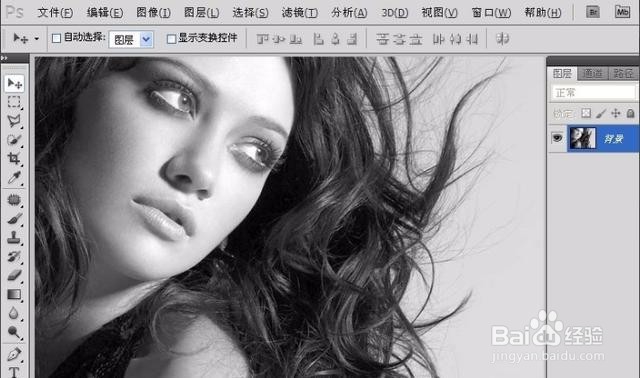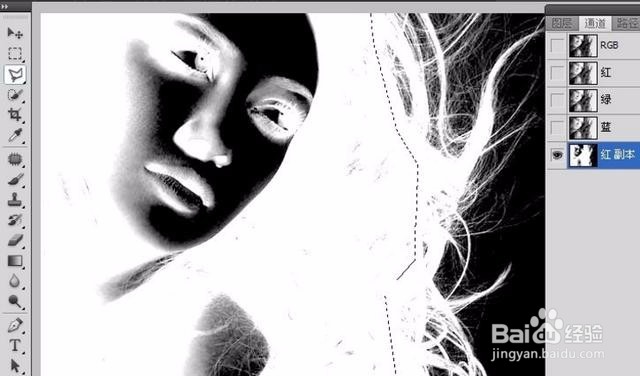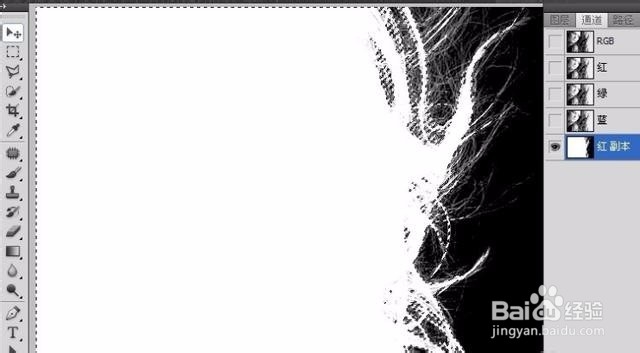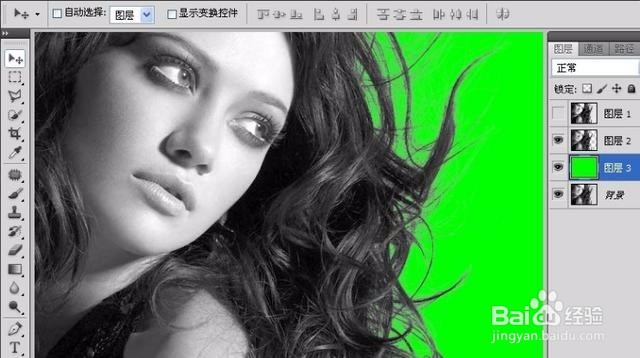Photoshop如何抠头发
1、打开一张需要抠出头发的图像
2、Ctrl+J,复制一层,Ctrl+L,调整色阶
3、切换到通道面板,选对头发边缘黑白对比最强烈的一个颜色通道,此图为红色通道,复制它,并Ctrl+I反相
4、调整刚才复制通道的色阶
5、用多边形选择工具,选中左边的部分,范围根据头发了实际情况来定
6、将选区填充为白色,取消选择,Ctrl+单击“红副本”通道。载入选区(实际上是人物面部和头发的图像范围)
7、回到图层面板,隐藏“图层1”,选中“背景层”
8、Ctrl+J,复制图像,人物和头发就抠出来了,在下方新建一绿色“图层3”,就能清楚的看清头发的抠图效果了
声明:本网站引用、摘录或转载内容仅供网站访问者交流或参考,不代表本站立场,如存在版权或非法内容,请联系站长删除,联系邮箱:site.kefu@qq.com。
阅读量:55
阅读量:28
阅读量:64
阅读量:93
阅读量:60